4 Common Windows Network Utilities Forklaret
Som ethvert andet operativsystem har Windows sine egne grundlæggende kommandolinje netværksværktøjer, der er almindeligt anvendt til fejlfinding og informationsindsamling formål. Disse grundlæggende Windows-netværksværktøjer som Ping, Tracert, IPConfig osv., Er meget nyttige og giver dig mulighed for at styre og overvåge dine netværksforbindelser uden at installere yderligere software. For dem, der ikke er opmærksomme på sådanne værktøjer, eller ikke er klar over, hvordan disse værktøjer fungerer, lad os diskutere, hvad disse grundlæggende Windows-netværker kan gøre for dig.
Bemærk: Du kan bruge den almindelige Windows kommandoprompt til at udføre kommandoerne vist nedenfor.
Ping
Ping-kommandoen bruges til at kontrollere, om kildecomputeren kan nå den angivne destinationscomputer. Generelt sender Ping ICMP-anmodningspakker til fjerndestinationen, og hvis fjernmålet sender et svar som svar, anses det for at være i live. Desuden, når du ping en vært og modtager et svar, kan du se den tid, der er taget for hele rundrejsen. Hvis fjernværten ikke er tilgængelig eller er konfigureret til ikke at svare på pingpakkerne, vil du have et tab af pakker og modtage fejl som "Request Timed Out", "Destination Host Unreachable" osv.
Den enkle Ping-kommando ser noget sådan ud:
ping www.google.com
Du kan også udføre forskellige flag som -n, -f eller -a at opnå forskellige resultater.
- -n - Bestemmer antallet af ekko-forespørgsler, der skal sendes. Standard er 4 anmodninger.
- -w - Gør det muligt at justere time-out (i millisekunder). Standard er 1.000 (en 1-sekunders time-out).
- -l - Giver dig mulighed for at justere størrelsen på pingpakken. Standardstørrelsen er 32 bytes.
- -f - Indstiller ikke fragmentet på pingpakken. Som standard tillader pingpakken fragmentering.
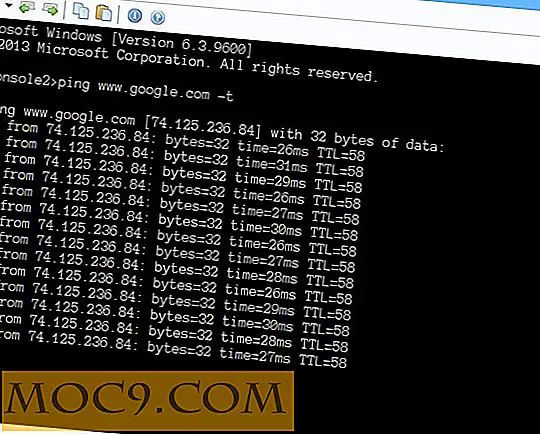
I kommandoen ovenfor fortæller kontakten -t ping-kommandoen for at pinge destinationsværten, indtil vi stopper det manuelt. Udover webadressen kan du også indtaste en IP-adresse som destination.
tracert
Mens Ping-kommandoen bruges til at se, om kildecomputeren kan nå destinationen, bruges Tracert-kommandoen i Windows til at se den sti, en pakke tager fra kilden til den angivne destination. Det bedste ved tracert kommandoen er, at det lister alle routere det passerer igennem, og det viser også tidspunktet for hvert hop. Ligesom Ping-kommandoen kan Tracert også bruges til fejlfinding.
Den grundlæggende brug af Tracert-kommandoen ser sådan ud:
tracert www.google.com

Du kan tjekke denne Microsoft-artikel for flere måder at bruge Tracert-kommandoen på.
Netstat Command
Netstat står for "Netværksstatistik", og den kan bruges til at vise alle oplysninger om indgående og udgående forbindelser via et netværk. Som standard viser netstat kommandoen dig en simpel liste over alle åbne TCP-forbindelser sammen med kilde- og destinations-IP-adresserne. For eksempel udfør nedenstående kommando, og du vil se alle de aktive TCP-forbindelser fra din Windows-computer.
netstat -f

IPConfig Command
Startende fra Windows NT introducerede Microsoft en ny kommando kaldet ipconfig som er designet til at give brugerne mulighed for at administrere og se alle netværksoplysningerne på en Windows-computer. Nedenfor er nogle af de mest brugte ipconfig-kommandoer.
ipconfig / all

Ovennævnte kommando kan bruges til at se detaljerne for alle netværksadaptere, der er knyttet til din Windows-pc.
ipconfig / flushdns

FlushDNS-kommandoen kan bruges til at spole din DNS-cache, hvilket igen tvinger Windows til at få nye DNS-poster fra udbyderen.
ipconfig / release
Kommandoen kan bruges til at frigive de IP-adresser, der anvendes af bestemte applikationer, ved at opsige alle aktive TCP / IP-forbindelser.
Konklusion
Selv om der er flere gratis og betalte GUI-applikationer til kommandolinjeværktøjerne beskrevet ovenfor, vil disse indbyggede kommandoer vise dig alle de grundlæggende oplysninger til fejlfinding og styring af netværksforbindelser på din Windows-pc. Giv dem et forsøg og del dine oplevelser ved hjælp af nedenstående kommentarformular.







